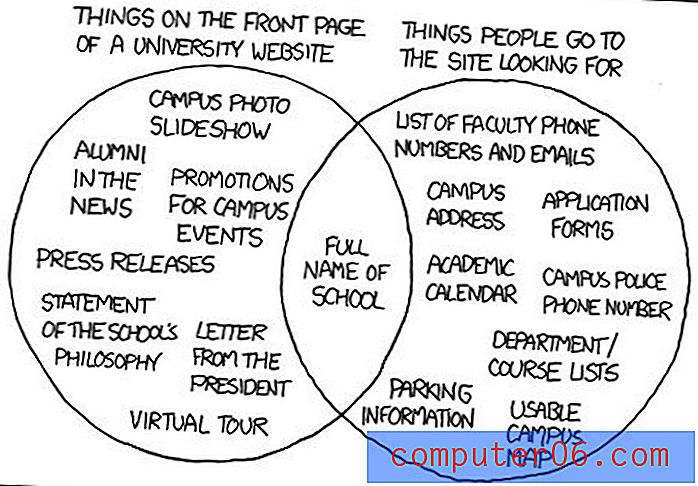Най-добрият софтуер за векторна графика
Защо трябва да ми се доверяваш
Здравей, казвам се Томас Болд и съм практикуващ графичен дизайнер повече от десетилетие. Използвал съм различни програми за векторна графика както за работа, така и за удоволствие, с различна степен на успех. Използвал съм стандартни за индустрията програми и съм експериментирал с инициативи с отворен код и съм тук, за да пренеса този опит на екрана си, за да не се налага да преминавате през необработения за поглед върху диамант.
Отказ от отговорност: Никой от разработчиците, изброени в този преглед, не ми осигури компенсация или друго съображение за написването на тези рецензии и те не са имали редакторски вход или преглед на съдържанието. Трябва също да се отбележи, че съм абонат на Adobe Creative Cloud, но Adobe не ми обърна специално внимание в резултат на този преглед.
Каква е разликата между векторната и растерната графика?
Един от най-често срещаните въпроси, задавани от новодошлите в света на компютърната графика, е точно какво всъщност представлява векторната графика. Не е най-бързият въпрос да се отговори правилно, но се свежда до това как компютърът създава графичното изображение, което виждате на монитора. Има два основни типа: растерни изображения и векторни изображения.
Почти всички изображения, които виждате онлайн, са растерни изображения, които се състоят от мрежа от пиксели, точно като вашия монитор или телевизионен екран. Цветът и яркостта на всеки пиксел се определят от 3 числа, вариращи от 0 до 255, всяко от които представлява количеството червено, зелено и синьо във всеки пиксел. Заедно те могат да се комбинират, за да създадат почти всеки цвят, който човешкото око може да види.
Най-често срещаният вид растерно изображение, използвано на компютър, е JPEG формат: правите снимки на Instagram в JPEG, записвате мемове в JPEG и изпращате имейли на JPEG на вашите приятели и колеги. Но ако някога сте се опитвали да отпечатате снимка, която сте намерили онлайн, забелязали сте, че обикновено тя отпечатва миниатюрни, пикселирани или изключително замъглени. Това е така, защото увеличаването на размера на растерно изображение не добавя нова информация към файла, а просто разтяга какво има там и окото ви вижда това като замъгляване или пикселация.
Представете си решетката от пиксели като екран на домашен прозорец. Ако бихте могли по някакъв начин да разтегнете екрана до два пъти повече от нормалния си размер, не бихте очаквали разстоянието между проводниците да остане същото. Вместо това щяхте да се навиете с нещо по-скоро като пилешка тел - всички пропуски в екрана щяха просто да се увеличат. Всеки от пикселите щеше да стане по-голям, но няма да има нови.
От друга страна, векторното изображение не използва решетка от пиксели. Вместо това всички криви, линии и цветове, които виждате, се съхраняват във файла с изображения като математически изрази. Не се справих достатъчно добре в математическия клас, за да разбера как точно се прави, но е достатъчно да знаете, че можете пропорционално да увеличите мащаба на изображението до произволен размер и резултатът ще се покаже със същото качество. С други думи, бихте могли да превърнете мъничко изображение от екрана на компютъра си в стенопис с размер на небостъргач и той все още ще бъде остър и отчетлив.
Обратната страна на това е, че векторната графика не се поддържа много добре от програми за гледане на изображения като уеб браузъри или вградени преглед на изображения на операционни системи. В зависимост от векторния формат и уеб браузъра, който използвате, може да можете да видите векторна графика на уебсайт, но дори и да се зарежда изобщо, тя все още може да не се показва правилно. Растерните изображения във формат JPEG се поддържат от почти всяко електронно устройство, създадено през последните 20 години, така че обикновено е необходимо да превърнете векторната си графика в растерна графика, преди да ги споделите с останалия свят.
Имате ли нужда от специална програма за векторна графика?
Ако четете тази статия, отговорът вероятно е да - в крайна сметка за това сте тук. Но ако вече имате достъп до програма за редактиране на изображения, напълно е възможно вече да имате достъпни някои инструменти за векторна графика. Най-често срещаният пример за това е Adobe Photoshop: това е предимно инструмент за редактиране на изображения, но Adobe продължава да добавя повече функционалност към него, включително възможността за работа с основна векторна графика. Тя никъде не е толкова способна като специализирана векторна програма като Illustrator или CorelDRAW, но може поне да отвори повечето векторни файлове и да ви позволи да направите малки корекции. Вероятно не бихте искали да го използвате за илюстративен шедьовър, но технически може да работи с вектори.
Както дизайнерите за печат, така и уеб дизайнерите абсолютно трябва да имат добра програма за векторна графика за своята работа, тъй като векторите са идеални за бързо прототипиране и усъвършенстване на вашите дизайни. Те също така позволяват пълен контрол над типографията, освобождавайки ви от ограниченията на оформлението на настолни публикации и други дизайнерски чудовища.
Що се отнася до илюстрацията, векторите често са идеално съответствие за определени графични стилове. Те обаче не са единствената възможност за цифрова илюстрация, тъй като Photoshop, Painter и PaintShop Pro също работят много добре с таблети за рисуване. Всички те създават тенденция да използват визуални стилове, които пресъздават традиционните офлайн медии като акварели или аерографски четки и не са предназначени да създават вектори на вашата работа, докато рисувате. Вместо това ще завършите с растерно изображение, което няма да надхвърли първоначалния размер на вашето творение.
Как избрахме победителите
Налични са много програми, които могат да създават и редактират векторна графика, но изненадващ брой от тях са посветени на изключително специфични приложения като SketchUP за 3D рисуване или AutoCAD за компютърно инженерно проектиране. Обмислих само по-общите програми за тези прегледи, тъй като те предлагат най-голяма гъвкавост в начина на използване.
Въпреки че е невъзможно да пренебрегнете въпроса за личните предпочитания, когато става въпрос за избора на любимата ви програма за векторна графика, аз се опитах да стандартизирам процеса на преглед, като използвам следните критерии:
Работи ли добре с графични таблети?
Много графични художници първо научиха своите умения, използвайки по-традиционни медии като писалка и мастило. Ако сте прекарали години, прекарвайки уменията си в офлайн света, огромната полза е да можете да прехвърлите тези умения в таблет за цифрово рисуване и програма за векторна графика. Някои програми са по-насочени към тази цел от други, но всяка добра векторна програма трябва да може да работи безпроблемно с графични таблети.
Може ли да опрости сложни задачи за рисуване?
Разбира се, не всеки, който иска да работи с векторна графика, е умел художник от свободна ръка (включително и вашия наистина), но това не означава, че светът на векторната графика е затворен за нас. Дори ако не можете да нарисувате на ръка нищо, наподобяващо перфектен кръг, почти всяка векторна програма ще ви позволи да създадете просто и лесно. Но какво да кажем за по-сложни задачи за рисуване? Лесно ли е да регулирате формата и потока на всяка точка, крива и линеен сегмент? Бързо ли ви позволява да пренареждате, подравнявате и теселирате? Може ли лесно да се проследят очертанията на внесени растерни изображения? Една добра програма за векторна графика ще провери всички тези полета.
Ефективно ли се справя с типографията?
Векторната графика е чудесна за редица цели, но едно от най-често срещаните е създаването на лога, които могат да мащабират до всякакъв размер, докато все още изглеждат страхотно. Дори и да не сте професионален дизайнер, все пак може да искате да работите с текст, а добрата програма за векторна графика ще осигури пълна степен на типографски контрол, без да ви принуждава в отвратителната сфера на WordArt. В крайна сметка всеки цифров шрифт вече е само поредица от векторни графики, така че не би било проблем да се работи с тях.
Поддържа ли широка гама от векторни формати?
Както споменах в обяснението на векторни и растерни изображения, растерните изображения най-често се показват като JPEG. За съжаление, векторната графика няма подобен популярен стандарт и често намирате векторни файлове във формат Illustrator, PDF, EPS, SVG, PostScript и много други формати. Понякога всеки формат дори има набор от различни версии в зависимост от това колко са стари файловете, а някои програми не се справят с тях много добре. Една добра програма ще може да чете и пише широка гама от формати, за да отговори на всяка ситуация.
Лесен ли е за употреба?
Това е един от най-големите проблеми за всяка програма, но е особено важно, когато става дума за програми за векторна графика. Ако отлагате работа, губите време за борба с програмата - или дърпате косата си - когато трябва да създадете векторна графика, по-добре ще се справите с по-удобна за потребителя програма, която има внимателно проектиран интерфейс.
Има ли добра поддръжка на уроци?
Програмите за векторна графика обикновено имат невероятен брой функции и всеки разработчик има свои собствени философии за дизайн на потребителско изживяване. Това може да затрудни изучаването на нова програма, дори когато вече имате опит с векторна графика. Една добра програма ще има полезно въвеждащо преживяване и много учебни материали, които ще ви помогнат да се научите да я използвате.
Достъпно ли е?
Графичният софтуер има история на изключително скъпо, но тази реалност се е променила доста през последното десетилетие. Моделите за абонамент за софтуер са се превърнали в популярен метод за преодоляване на първоначалните бариери на цената на покупката, въпреки че много потребители смятат този подход за безсилен. Все още има някои скъпи програми без абонамент, но има и някои по-нови, по-достъпни предизвикателства, които променят пейзажа.
Кръгът на победителя
Забележка: Не забравяйте, че и двете програми имат ограничени във времето безплатни тестове, така че може да искате да експериментирате и с двете, преди да вземете окончателното си решение.
Най-добра програма за векторна графика за дизайн
Adobe Illustrator CC (Windows и Mac)
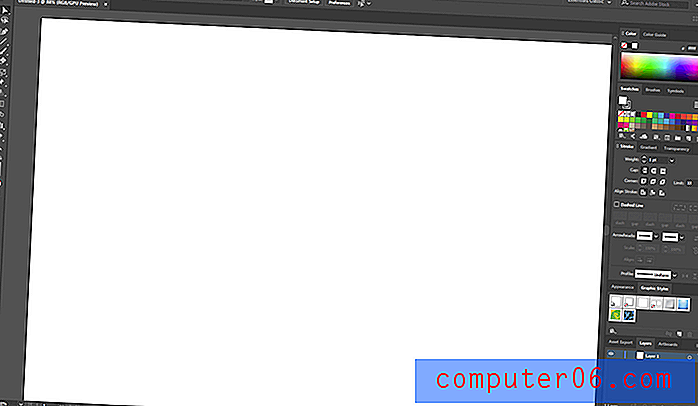
Работното пространство на Illustrator „Essentials Classic“
Ако се нуждаете от най-добрата многостранна програма за векторна графика, няма нужда да търсите повече от Adobe Illustrator CC. След близо 35 години в разработката, Illustrator се превърна в невероятно мощен инструмент за широк спектър от приложения. От първоначалната версия на Creative Cloud версията, Illustrator е достъпен само като част от абонамент за Creative Cloud и не е достъпен за еднократна покупна цена, каквато беше преди. Можете да се абонирате само за Illustrator за $ 19.99 USD на месец или можете да се абонирате за целия софтуерен пакет Creative Cloud за $ 49.99 USD на месец.
Illustrator разполага с широка гама от инструменти за създаване и манипулиране на векторни обекти, които могат да създават сложна графика с точност и лекота. Докато Illustrator беше малко тромав, когато ставаше дума за работа със сложни извити форми, новият инструмент на кривината е много приветствано допълнение, което предлага допълнителни опции за рисуване на крива и котва. За щастие, тъй като Illustrator се счита широко за индустриалния стандарт, има огромно количество уводни материали за уроци, които да ви помогнат да достигнете скорост.
Най-голямата сила на Illustrator може да бъде неговата персонализирана интерфейсна система, известна като работни пространства. Всеки един елемент от интерфейса може да бъде преместен, прикрепен или скрит и можете да създадете множество персонализирани работни пространства, които са перфектно конфигурирани за различни задачи. Ако искате да направите някоя илюстрация на свободна ръка, ще искате да имате под ръка различни инструменти, отколкото бихте поставили лого. Дори ако вашият проект изисква и двете от тези задачи, можете бързо да превключвате напред и назад между вашите персонализирани работни пространства и няколко предварително зададени настройки, които Adobe е конфигурирал.
Той също така работи безотказно с типографията, което ви позволява да контролирате професионално ниво на всеки детайл при въвеждането на текст. Ако се окаже, че писмото трябва да бъде персонализирано, можете просто да конвертирате буквите в редактируеми форми и да ги коригирате, за да отговарят на вашия проект. Можете да направите всичко от дизайна на бланки до оформлението на страниците, въпреки че не е проектиран за документи на много страници.

Едно от тях е проследено изображение, което Illustrator автоматично превръща във вектори, използвайки инструмента Live Trace. Можете ли да познаете коя?
Когато става въпрос за опростяване на сложни задачи за рисуване, Illustrator се отличава в много случаи - но не във всички. Наборът от инструменти, известни като Live Trace и Live Paint, ви позволява да правите почти всяка растерна снимка и бързо да я конвертирате във векторен формат. Независимо дали искате да конвертирате сканирана скица във вектор или трябва да пресъздадете логото на клиента в мащабируем вектор от JPEG, тези инструменти могат да спестят огромно време и усилия.
Въпреки че е чудесен инструмент за илюстрация, най-голямата област, където Illustrator би могъл да използва някои подобрения, е как се справя с въвеждането на перо / стилус. За мен е нещо забавно, че програма на име Illustrator не спечели в категорията „най-добра програма за изкуство“, но това е до голяма степен, защото превъзхожда толкова много функции, че инструментите му, базирани на таблети, изглежда не получават конкретни фокус от разработчиците. Той реагира на чувствителност към натиск без проблеми и можете да го използвате за създаване на зашеметяващи илюстрации, но ако векторната скица е основната ви цел, тогава може да искате да погледнете победителя в другата категория, преди да вземете окончателното си решение. Ако искате да прочетете по-задълбочен преглед на Adobe Illustrator, можете да го намерите тук.
Вземете Adobe Illustrator CC
Най-добра програма за векторна графика за изкуство
CorelDRAW Suite 2018 (само за Windows)
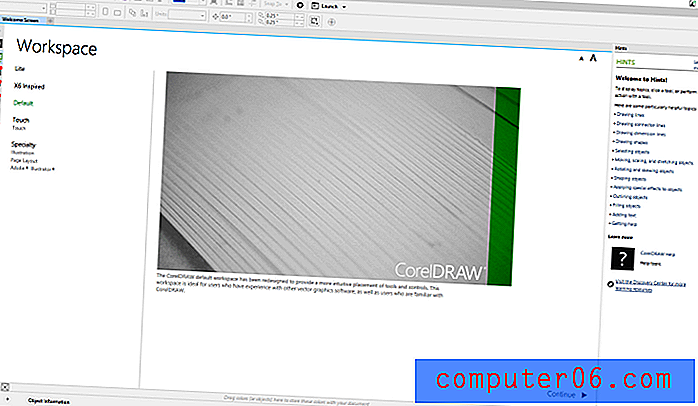
Умишлено предлагайки маркетинг на потребителите на Adobe, разочаровани от модела само за абонамент, CorelDRAW Graphics Suite пое по-мъдрия път и предлага както опция за абонамент, така и опция за еднократна покупка. Еднократната покупна цена е доста стръмна на 615 долара и няма да получавате никакви актуализации на функции, но лицензът ви никога няма да изтече. За да бъдете актуални, може да е по-евтино да изберете абонамента, който се конкурира с Illustrator на цена от 18, 25 долара на месец (таксува се годишно на цена от 219 долара). В цената на покупката са включени редица допълнителни инструменти, включително Photo-Paint, Font Manager, Website Creator и други.
Тъй като CorelDRAW е перфектен избор за оборудвания с таблети цифров изпълнител, нека първо да разгледаме новия инструмент LiveSketch. Докато името се чувства като копие на инструменти с подобно име на Illustrators, начинът на функциониране е напълно различен. Когато рисувате с таблет в повечето векторни програми, можете да създавате векторни фигури въз основа на щрихите на писалката, но LiveSketch всъщност очертава вашите скици и създава идеализирани сегментни линии от вашите многократни щрихи. Всъщност е доста трудно да се обясни, така че се извинявайте, ако това не беше съвсем ясно, но Corel създаде бърз уводен видеоклип, който показва как работи по-добре, отколкото думите могат.
https://youtu.be/gYdxHxdl7EIVideo не може да бъде зареден, защото JavaScript е деактивиран: Нова LiveSketch в CorelDRAW Graphics Suite 2017! (Https://youtu.be/gYdxHxdl7EI)Една картина струва хиляда думи, така че видеоклип със скорост 24 кадъра в секунда трябва да струва най-малкото роман.
Колкото и да е странно, няма налично съдържание от уроци за CorelDRAW 2017, само за предишни версии. Това може да се дължи на факта, че основните инструменти не са се променили, но все пак ми се струва малко странно. За щастие, Corel има доста прилично ръководство с инструкции с малко съдържание на уроци, достъпно на уебсайта си, въпреки че все още би било по-лесно да научите, ако има повече източници.
Въпреки това, което може да мислите от името, CorelDRAW не е проектиран само като инструмент за рисуване за цифрови художници от свободна ръка. Той може да работи и с по-често използвани инструменти за векторна форма и използва същата стандартна система от точки и пътеки, за да създаде и коригира всеки обект.
Може да се използва и за задачи по типография и оформление на страници, но не се справя с тях толкова добре, както прави Illustrator. Разработчиците направиха необясним избор да зададат типографските настройки по подразбиране като разстояние между редовете и проследяване, за да използват проценти вместо точки, които са типографската стандартна единица. От друга страна, всъщност е в състояние да създава документи на много страници, но ако наистина сериозно въвеждате брошури и книги, ще бъдете много по-добре да използвате програма, специално създадена за тези задачи.
Corel е включил редица допълнителни функции в софтуера, който не се намира в Illustrator, като проста интеграция с услугата WhatTheFont, което е огромна помощ, когато се опитвате да разберете какъв шрифт е използван в изображение или лого, От по-малко полезната страна има и вграден магазин, който предлага редица допълнителни опции за продажба. Нямам нищо против компания да се опитва да увеличи печалбите си, като продава допълнителни софтуерни пакети, но Corel също продава нови инструменти за програмата на невероятни цени под прикритието да ги нарича „разширения“. „Подходящи обекти към пътя“ и „Преобразуване на всички в криви“ са полезни инструменти, но зареждането по 20 долара за тях изглежда малко алчно, когато наистина трябва просто да бъдат включени. Можете да прочетете по-задълбочен преглед на CorelDRAW тук на SoftwareHow.
Вземете графичен пакет CorelDRAW
Състезанието
Освен победителите, разгледани по-горе, на пазара има редица други инструменти за векторна графика, които се борят за първото място. Някои от тях са по-успешни от други, въпреки че в списъка има няколко безплатни опции за тези от вас с малък бюджет. Обикновено не са толкова излъскани, колкото всички платени опции, но със сигурност не можете да спорите за цената.
Serif Affinity Designer (Windows и Mac)
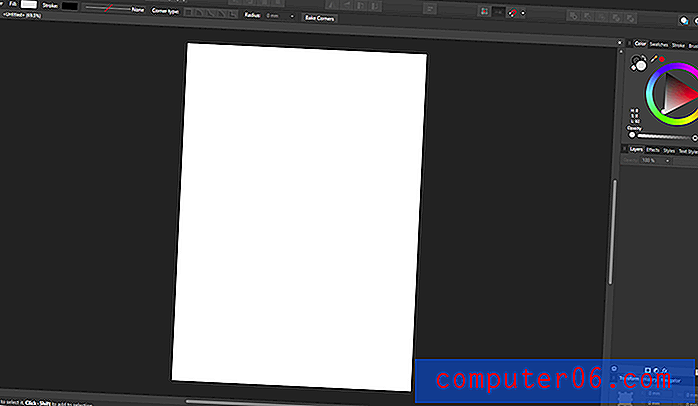
Affinity си създаде име с поредица от достъпни програми, предназначени да предизвикат индустриалните лидери както в мобилното и настолното редактиране на снимки, така и във векторната графика. Цената му е само $ 69 USD за безсрочен лиценз, това е най-достъпната платена програма, която прегледах, и можете да дадете пробен цикъл за 10 дни, като използвате безплатната пробна версия.
Има страхотни инструменти за рисуване на точки и намирам големите им приятелски котвени точки много по-лесни за използване от стандартните настройки на Illustrator. Предлагат се и инструменти за рисуване със стилус, чувствителни към натиск, въпреки че няма специализирани инструменти като Live Trace или LiveSketch.
Всички векторни програми ви позволяват да комбинирате и обединявате множество форми в нови форми по най-различни начини, но Affinity Designer е уникален по това, че ви позволява да правите това неразрушително. Тази гъвкавост позволява изцяло нови възможности за прототипиране, докато експериментирате по пътя си през творческия процес.
За да помогне да пробие на професионалния пазар, Affinity Designer поддържа широк спектър от файлови формати, от векторни стандарти като PDF и SVG до патентовани формати, създадени от Photoshop и Illustrator. Дори и с тези предимства, той не е съвсем готов да спечели своя път в кръга на победителя - но ако Serif продължава да развива агресивно развитие, вероятно няма да е много преди Affinity Designer да е готов за светлината на прожекторите.
Xara Designer Pro X (само за Windows)
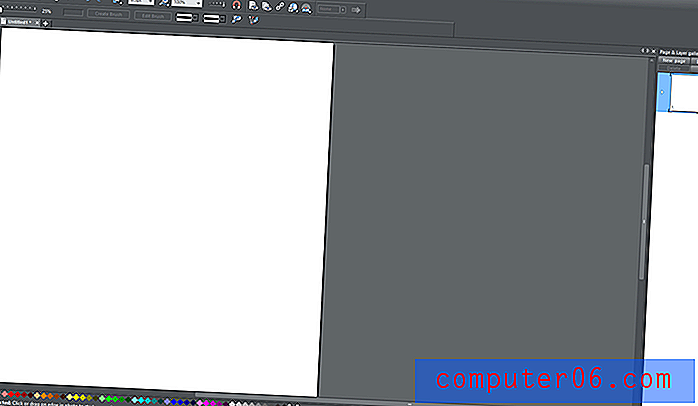
Xara е почти толкова стара, колкото Adobe и Corel, но не се справи много добре срещу огромната пазарна мощ на Adobe. Designer Pro X струва $ 299, но също така включва редица други функции над и извън създаването на векторна графика, включително редактиране на снимки, оформление на страници и инструменти за създаване на уебсайт (без да се изисква програмиране).
За съжаление това означава, че Xara не е полагала особени усилия за усъвършенстване на своите инструменти за векторно рисуване. Те включват основни инструменти за линии и форми за създаване и модифициране на векторни форми, но няма нито една от спестяващите време екстри, които бихте очаквали в по-разработена програма. Също така изглежда, че няма специални функции за работа с таблети за рисуване, въпреки че все още можете да използвате такава като мишка във формата на писалка.
Xara върши доста добра работа, като предоставя много функционалност, без да претрупва интерфейса, но акцентът върху запазването на всичко готово да се превърне в уебсайт може да бъде малко ограничаващ. Понякога това намерение да се избегне претрупване също може да направи това по-объркващо, отколкото по-малко, както в случая с типографските инструменти. Въпреки че основните опции за управление са прилични, всяка настройка е без етикет и разчита на изскачащи подсказки, за да посочи какво трябва да контролира.
За тяхна заслуга, Xara свърши добра работа по създаването на голямо количество учебно съдържание за Designer Pro X, но почти никой друг не го прави. Ако искате програма, която носи множество шапки, това може да е за вас, но сериозният художник на векторна графика ще потърси другаде.
Inkscape (Windows, Mac, Linux)
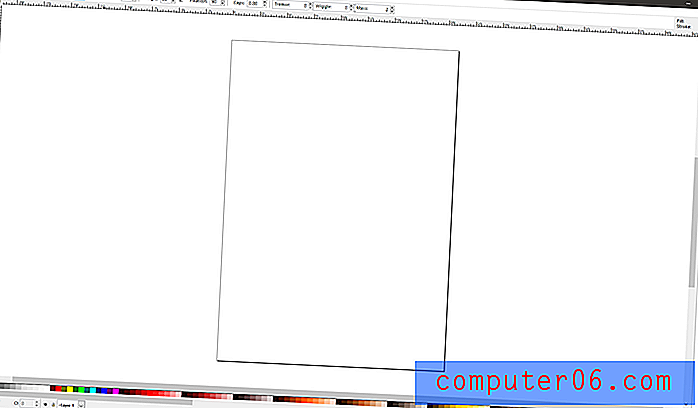
Интерфейсът определено може да използва някакъв лак, но това е най-вече само козметичен проблем.
Ако етикетите с висока цена, намерени в някои от другите програми, ги поставят извън вашия обсег, движението на софтуер с отворен код може да даде отговор под формата на Inkscape. Предлага се за изключително ниската цена на безплатния и предлага впечатляващо ниво на функционалност в сравнение с това, което може да очаквате от безплатен софтуер.
Тя включва всички стандартни опции за рисуване на вектор, но също така има възможност да реагира на информация за натиск от графичен таблет. Той не предлага никакви фантастични функции за рисуване като нашите победители, но включва пълен набор от филтри, които могат да изпълняват някои полезни функции. Освен това програмата поддържа разширения, написани на скриптовия език Python, което ви позволява да добавяте функции, които не са намерени в версията по подразбиране на програмата.
Разположението на интерфейса е малко по-различно от това, което получавате в други програми, тъй като общността с отворен код често има злощастен навик да игнорира потребителското изживяване. Например, когато искате да работите с текст, трябва да прекопаете няколко раздела, за да видите всички различни опции, въпреки че има място за показването им на едно място.
Разбира се, Inkscape технически все още е в бета (версия 0.9.2), но също така е в бета през последните 15 години. Надяваме се, ако някога остави бета, разработчиците ще получат дизайнер на потребителски опит на борда, който може да помогне за изглаждане на някои от тези бръчки на интерфейса.
Gravit Designer (Windows, Mac, Linux, ChromeOS)
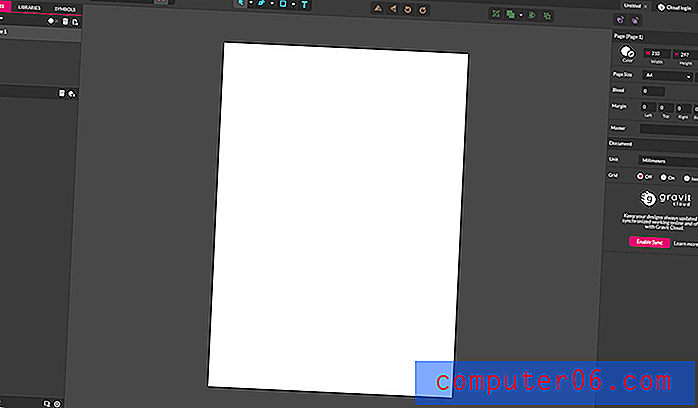
Gravit има чист, ясен и неподправен интерфейс, който е доста лесен за използване.
Gravit е друга безплатна векторна графична програма, но за разлика от Inkscape не е с отворен код. Любопитното е, че това изглежда го е спестило от проблемите с потребителското изживяване, които пораждат някои безплатни програми. Той също така има уникалното отличие, че е на разположение за най-широк набор от операционни системи и дори може да работи в уеб браузър.
Сблъсках се с малък проблем при пускането на Gravit за първи път, тъй като версията на Windows изисква инсталация от магазина на Microsoft, която никога не използвам. Инсталира се добре, но когато се опитах да го стартирам, ми каза, че нямам достатъчно разрешения за достъп до него. Не съм сигурен дали това е само защото е първото инсталирано приложение, което съм инсталирал, но вашият пробег може да варира.
Макар че инструментите му за векторно рисуване са доста стандартни, те предлагат отлична степен на контрол и лекота на използване. Интерфейсът е ясно проектиран и реагира автоматично на конкретния инструмент, който използвате, което е приятно докосване. Той не може да отговори на информация за натиск от графичен таблет и неговите типографски опции не използват стандартни единици, но това са малки проблеми.
Gravit може да отвори няколко стандартни векторни формата, като PDF, EPS и SVG, но не поддържа нито един от патентованите формати на Adobe, който може да се прекъсне, ако се опитвате да работите с някой от тези типове файлове. Дори и с този брой все още съм доста впечатлен от това колко е полирана програмата като цяло, като се има предвид, че е безплатна. Ако просто ви е интересно да експериментирате небрежно с векторна графика, Гравит може да ви е подходящ.
Заключителна дума
Светът на векторната графика може да бъде вълнуващо място, пълно с творчески обещания, стига да имате правилните инструменти. В този случай инструментите са софтуерни програми (и може би добър графичен таблет), но като художествените инструменти в реалния свят, личните предпочитания могат да играят огромна роля в това, което работи за вас. Illustrator може да е индустриалният стандарт, а CorelDRAW може да е чудесен за някои свободни изпълнители, но това не означава, че те ще отговарят на вашия личен стил. Творческите процеси са уникални за всеки творец, така че не забравяйте да изберете такъв, който да ви прави щастливи!
Оставих ли вашата любима програма за векторна графика? Уведомете ме в коментарите и със сигурност ще го проверя!